我们在使用win10系统的时候,有些情况下需要通过运行中打开gpedit.msc服务来进行一些操作。但是如果出现了找不到gpedit.msc服务的提示,针对这个问题,小编认为可能是控制面板中的快速启动需要重新设置一下,还有一种可能就是使用的是家庭版的win10,家庭版是没有gpedit.msc功能的。具体步骤就来和小编一起看一下吧。
根据不同情况,小编为大家提供了五种解决方案
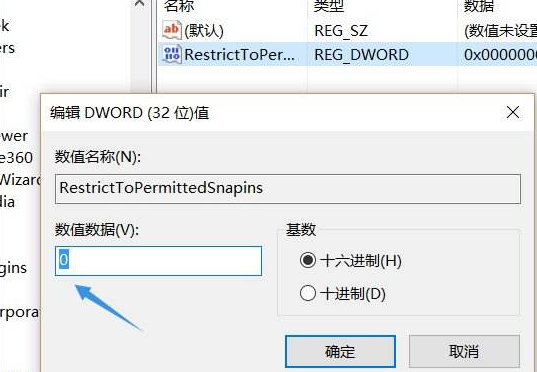
第一种方法
gpedit.msc是用于打开组策略界面的命令,只有专业版和企业版能用组策略,家庭版没有这个功能。
可以确认一下当前使用的是不Windows 10家庭版。
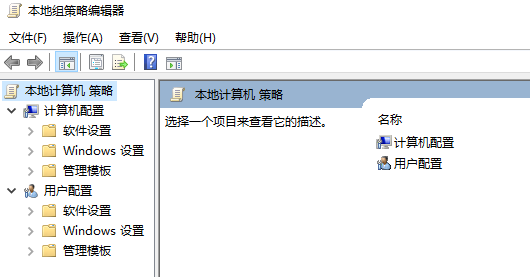
第二种方法
1、或者是电脑本身就不带此功能,如果用户有需要的话,可以下载带有gpedit.msc功能的系统。
2、win10专业版系统中,就带有此类功能,用户们可以下载安装此版本系统。该系统可以直接安装,无需U盘。
 |
win10系统镜像 功能全面 兼容性强 一键安装教程 |
第三种方法
1、通过控制面板里面将“快速启动"关闭,因为快速启动是基于显卡驱动和电源管理驱动。
2、当前很多驱动不兼容所以该功能会受影响。尝试关闭后再测试开关机速度。

第四种方法
1、在win10系统上按win+R键打开运行,输入regedit。
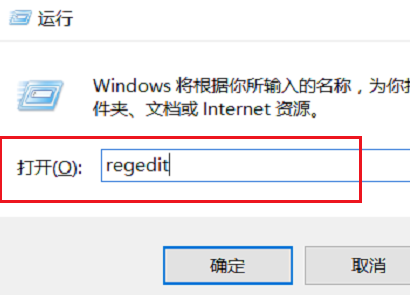
2、第二步打开注册表之后,依次点击HKEY_CURRENT_USER->Software->Policies->Microsoft->MMC
在右侧找到RestrictToPermittedSnapins,需要注意的是如果没有MMC文件夹,直接使用方法五解决。
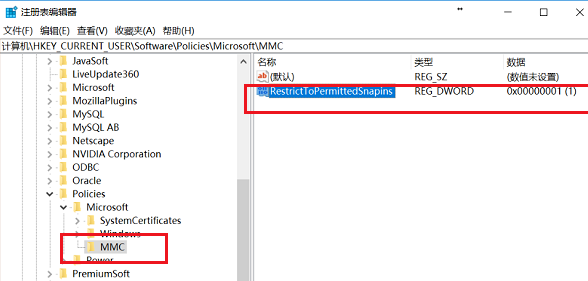
3、第三步选中RestrictToPermittedSnapins之后,双击进去编辑,将值设为0,点击确定就完成了。
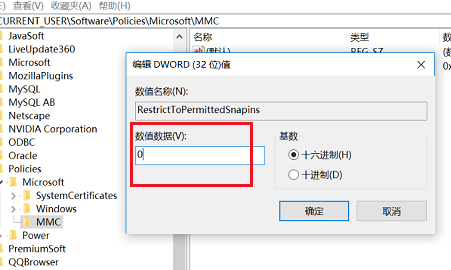
第五种方法
1、在我们的电脑上新建一个文本文档,输入以下代码。
|
Windows Registry Editor Version 5.00[HKEY_CURRENT_USERSoftware MicrosoftWindowsCurrentVersionGroup Policy ObjectsLocalUserSoftwarePoliciesMicrosoftMMC][-HKEY_CURRENT_USERSoftwareMicrosoftWindowsCurrentVersionGroup Policy Objects LocalUserSoftwarePoliciesMicrosoftMMC{8FC0B734-A0E1-11D1-A7D3-0000F87571E3}]"Restrict_Run"=dword:00000000[HKEY_CURRENT_USERSoftwarePoliciesMicrosoftMMC][-HKEY_CURRENT_USERSoftwarePoliciesMicrosoftMMC{8FC0B734-A0E1-11D1-A7D3-0000F87571E3}]"Restrict_Run"=dword:00000000[HKEY_CURRENT_USER SoftwarePoliciesMicrosoftMMC]"RestrictToPermittedSnapins"=dword:00000000 |
2、将文本文档的后缀名改成reg,弹出框之后,点击是。
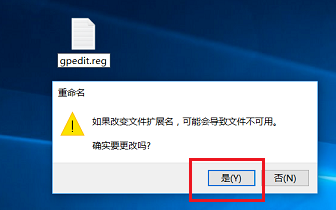
3、制作好reg文件之后,双击运行,再去运行输入gpedit.msc,点击确定,就打开本地组策略编辑器了。
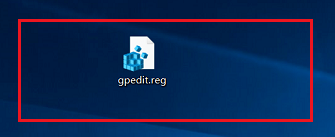
以上是win10如何解决gpedit.msc找不到的问题的详细内容。更多信息请关注PHP中文网其他相关文章!




